CAD绘制平面梳子
CAD可用于绘制各种我们需要的图形,今天我们就来学习如何用CAD绘制平面梳子。下面是具体的绘制步骤。
1.打开CAD,执行圆命令【C】绘制一个半径为120的圆,构造线【XL】在圆的上端象限点处绘制一条水平线,然后执行偏移【O】将水平线向下移动5。
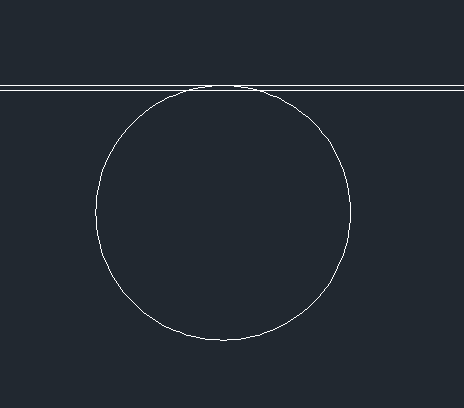
2.修剪图形,将修剪后的圆弧向上偏移22。然后输入直线【L】在修剪图形的右端绘制一条垂直线,将垂直线向右偏移10。最后执行复制命令,将偏移后的直线进行阵列复制,具体参数如下图。
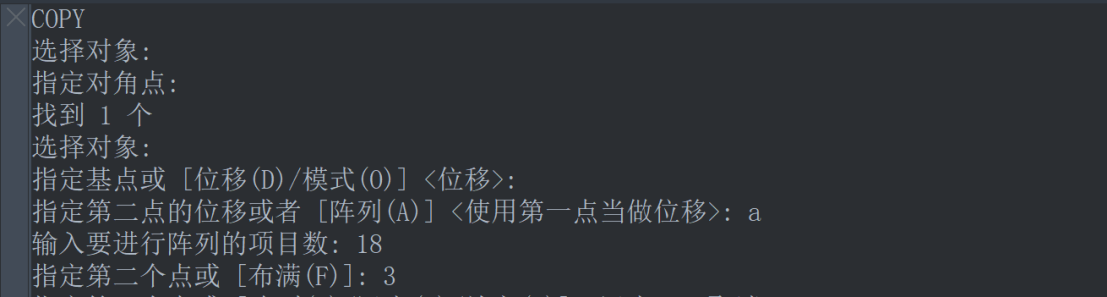
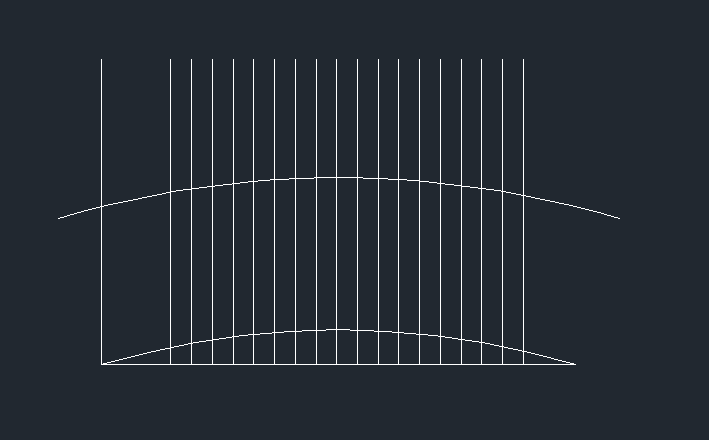
3.修剪图形,然后执行旋转命令【RO】,将底端的水平直线以左端点为基点复制旋转100度,又将水平直线向上偏移21。将偏移的直线延长至与旋转直线相交,然后以其交点为圆心绘制半径为16的圆。再将旋转直线向右偏移16,在偏移直线和绘制圆的切点处再绘制半径为16的圆。
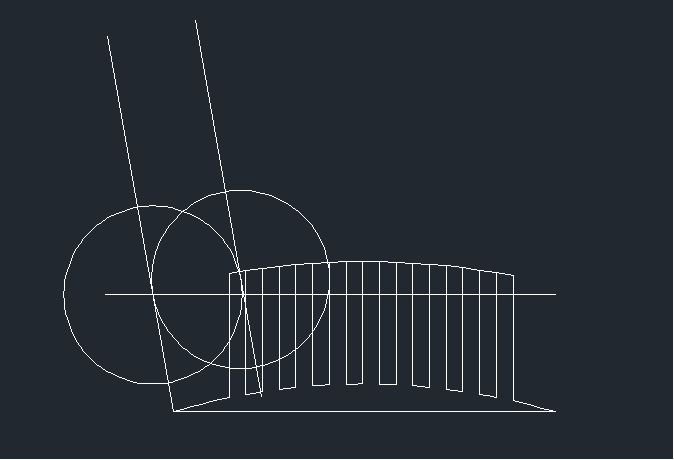
4.删除多余的辅助线。将底端的水平直线向上偏移45,输入圆【C】的切点画圆【T】,以偏移直线和R16圆图形上的点作为切点绘制半径为150的圆。在图形右端绘制一条垂直构造线,然后将其偏移102。最终绘制效果如图所示。
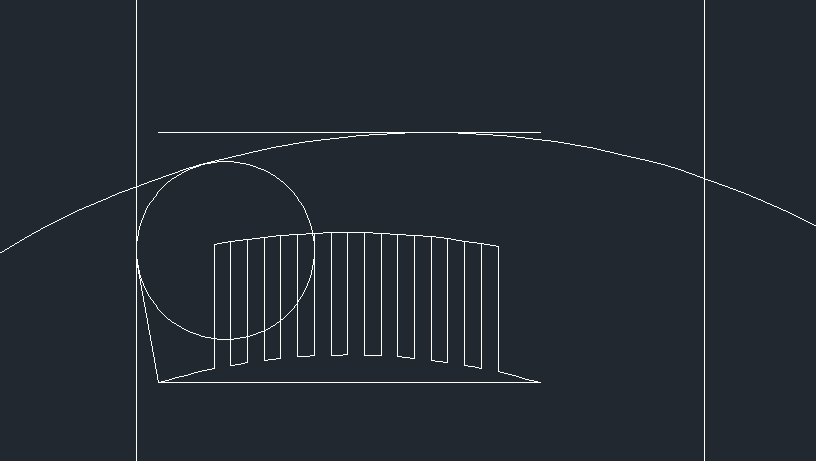
5.修剪图形。输入圆弧【ARC】,以图形右下端为起点,右上端为端点绘制半径为100的圆弧。最后输入圆命令【C】后输入追踪命令【TK】以右上端为起始点,向左追踪16,向下追踪6后点击enter键在该点绘制半径为3的圆。梳子就绘制完成了。
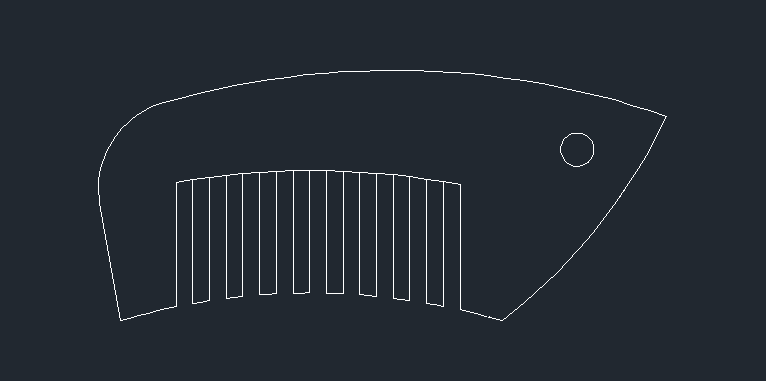
以上就是如何用CAD绘制平面梳子的步骤,跟着绘制看看吧!
推荐阅读:CAD软件
推荐阅读:三维CAD
·中望软件荣获“2023中国版权影响力企业”奖项2023-11-23
·“中望CAD+智慧途思PRtools”解决方案,助力工艺工程师高效设计2023-11-21
·助力四川新型工业化发展:中望举办高峰论坛,探讨自主工软与数智设计2023-11-10
· “真自主”才敢说“更硬核”,中望自主3D内核助力企业数字化发展2023-11-01
·中望联合构力科技打造“中望CAD+PKPM审查软件”解决方案,推进审图流程全国产化2023-10-25
·中望软件全资收购英国商业流体仿真软件PHOENICS 持续完善多学科多物理场仿真解决方案2023-10-08
·人才培养 笃行不怠 | 国家工业软件行业产教融合共同体第一次理事会工作会议成功举办2023-10-09
·中望软件联合新硕科技打造全国产五金模具设计系统,助力模具企业降本增效2023-09-07
·玩趣3D:如何应用中望3D,快速设计基站天线传动螺杆?2022-02-10
·趣玩3D:使用中望3D设计车顶帐篷,为户外休闲增添新装备2021-11-25
·现代与历史的碰撞:阿根廷学生应用中望3D,技术重现达·芬奇“飞碟”坦克原型2021-09-26
·我的珠宝人生:西班牙设计师用中望3D设计华美珠宝2021-09-26
·9个小妙招,切换至中望CAD竟可以如此顺畅快速 2021-09-06
·原来插头是这样设计的,看完你学会了吗?2021-09-06
·玩趣3D:如何使用中望3D设计光学反光碗2021-09-01
·玩趣3D:如何巧用中望3D 2022新功能,设计专属相机?2021-08-10
·CAD实操之平键和齿轮的安装2017-10-09
·CAD 错误: 输入的列表有缺陷,该怎么办?2016-08-08
·CAD如何设置绘图系统 2019-07-24
·CAD轴测图中的尺寸标注的规则介绍2017-12-08
·CAD的公差标注方法浅析2017-10-11
·中望3D显示类常见问题八问八答2020-09-08
·CAD中如何批量删除填充图案?2022-06-23
·CAD中如何创建标注基线尺寸2018-02-24
微信
咨询
客服
Top

中望软件技术